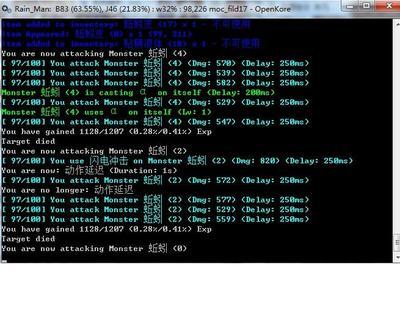有许多FTP服务器和客户端软件可用于不同的系统中,Serv-U是用于运行MS-视窗系统 并且已安装了WinSock 版本 1.1 兼容 TCP/IP 协议的个人计算机中的,这几乎包括了所有的视窗系统操作系统。
Serv-U由两大部分组成,引擎和用户界面。Serv-U引擎(ServUDaemon.exe)其实是个常驻后台的程式,也是Serv-U整个软件的心脏部分,他负责处理来自各种FTP客户端软件的FTP命令,也是负责执行各种文件传送的软件。在运行Serv-U引擎也就是ServUDaemon.exe文件后,我们看不到所有的用户界面,他只是在后台运行,通常我们无法影响他,但在ServUAdmin.exe中我们能停止和开始他。Serv-U引擎能在所有视窗系统平台下作为一个本地系统服务来运行,系统服务随操作系统的启动而开始运行,而后我们就能运行用户界面程式了。在Win NT/2000系统中,Serv-U会自动安装为一个系统服务,但在Win 9x/Me 中,你需要在“服务器”面板中选择“自动开始”,才能让他转为系统服务。Serv-U用户界面(ServUAdmin.exe)也就是Serv-U管理员,他负责和Serv-U引擎之间的交互。他能让用户设置Serv-U,包括创建域、定义用户、并告诉服务器是否能访问。启动Serv-U管理员最简单的办法就是直接点接系统栏的“U”形图标,当然,你也能从开始菜单中运行他。
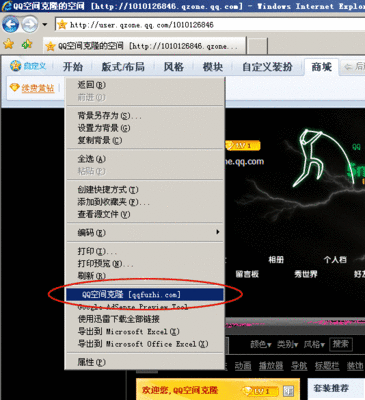
在此有必要把Serv-U中的一些重要的概念给大家讲清晰:每个正在运行的Serv-U引擎能被用来运行多个“虚拟”的FTP服务器,在管理员程式中,每个“虚拟”的FTP服务器都称为“域”,因此,对于服务器来说,不得不建立多个域时是非常有用的。每个域都有各自的“用户”、“组”和设置。一般说来,“设置向导”会在你第一次运行应用程式时设置好一个最初的域和用户帐号。服务器、域和用户之间的关系大家能参考下表:
*Serv-U 服务器
*域 1
*用户帐号 1
*用户帐号 2
*用户帐号 3
*域 2
*用户帐号 1
*用户帐号 2
*域 3
*用户帐号 1
*用户帐号 1
这个表有点类似和Serv-U管理员中服务器、域和用户的排列。Serv-U FTP Server 是试用软件,安装后三十天内,你能作为“专业版本”使他,但试用期过后,你就只能作为免费的“个人版本”使用了,只有基本功能了。
好了,说了这么多,还没到关键部分-怎么自己来建立FTP服务器。下面我就一步一步来说明。
一、 安装
安装原版软件和汉化补丁,这个过程就不多说了,想必没人不会的。
二、 建立第一个本地FTP服务器
安装完成后程式会自动运行,你也能在菜单中选择运行。
1、 第一次运行程式,他会弹出设置向导窗口将会带你完成最初的设置
2、 单击“下一步”,出现“显示菜单图像”的窗口,问你是否在菜单中显示小图像,看各人喜欢了
3、 单击“下一步”,这个窗口是让你在本地第一次运行FTP服务器,只要“下一步”就行了
4、 接下来要你输入你的IP地址。如果你自己有服务器,有固定的IP,那就请输入IP地址,如果你只是在自己计算机上建立FTP,而且又是拨号用户,有的只是动态IP,没有固定IP,那这一步就省了,什么也不要填,Serv-U 会自动确定你的IP地址,“下一步”
5、 在这儿要你输入你的域名。如果你有的话,如:ftp.abc.com,没有的话,就随便填一个
6、 “下一步”,询问你是否允许匿名访问一般说来,匿名访问是以Anonymous为用户名称登录的,无需密码,当然如果你想成立一个会员区什么的,就应该选择“否”,不让随便什么人都能登录,只有许可用户才行,在此我们填“是”;
7、 “下一步”,问你匿名用户登录到你的计算机时的目录。你能自己指定一个硬盘上已存在的目录,如F:\temp\xyz;
8、 “下一步”,询问你是否要锁定该目录,锁定后,匿名登录的用户将只能认为你所指定的目录(F:\temp\xyz)是根目录,也就是说他只能访问这个目录下的文件和目录,这个目录之外就不能访问,对于匿名用户一般填“是”
9、 “下一步”,询问你是否创建命名的帐号,也就是说能指定用户以特定的帐号访问你的FTP,这对于办会员区可非常有用哦,你能对于每个人都创建一个帐号,每个帐号的权限不同,就能不同程式地限制每个人的权利,方法将在后面讲到,这里选择“是”
10、 “下一步”,请你填入所要建立的帐号的名称,如:ldr,
11、 “下一步”,请输入密码,如:123
12、 “下一步”,询问登录目录是什么,这一步和第7步相同,如:F:\tem
13、 “下一步”,询问你是否要锁定该目录,同第8步,这里选择“否”
14、 接下来询问你这次创建的用户的管理员权限,有几项选择:无权限,组管理员,域管理员,只读管理员和系统管理员,每项的权限各不相同;这里选择“系统管理员”;
15、 最后一步,点击“完成”就OK了,你有什么需要修改的,能点“上一步”,或进入Serv-U管理员直接修改。
至此,我们建立了一个域ftp.abc.com,两个用户,一个Anonymous,一个ldr。
三、登录
既然我们已建立好FTP服务器,那么我们就应该能用FTP客户端软件来尝试登录。
怎么办呢?其实非常简单,我们不用上网,就能测试。我们知道,不上网时,本地机的IP地址默认就为127.0.0.1,FTP端口号为21。打开FTP客户端软件,我就用FlashFXP来说明,打开快速连接,填入相应内容,
然后连接,能看到,我左边窗格以Anonymous登录,右边窗格以ldr登录,由于是本地机,所以速度奇快,上网后,如果我要让你登录到我的计算机上,我只要把我的上网时的IP地址给你,你就能匿名访问我的计算机了(注意不要开防火墙),是不是非常方便?
四、Serv-U管理员中的各项设置
在设置完成后,将会进入Serv-U管理员的主界面,左边窗格中显示各个栏目,右边窗格中显示各个栏目的具体选项,下面就大概讲一讲设置内容。
1、 我们能人为地控制Serv-U引擎的运行或停止,记住,在Win 9x/Me 中,我们就要在此选择“系统服务”,才会运行Serv-U引擎。
2、 “许可”,如果你花美元买了注册号,就能在此输入。
3、 “设置”,这个设置是对于“本地服务器”来说的。“常规”设置中,能限制服务器的最大速度,能拦截FXP(站点到站点传送),也能限制用户的数量,这样不至于你的服务器被拖跨。“目录缓存”设置中,
允许你自己确定目录列表的个数及超时时间,在视窗系统 95 和 NT下,目录列表默认设置为25,当缓存满了之后,新的请求将替换老的请求。“高级”设置中,能让你自己定义服务器、Socket、文件的上传和下载的各项设置。
4、 “活动”,在这里记录了用户的活动日志,已封锁的IP的活动日志,及任务日志;任务日志中显示的就是你开始停止的各项操作记录,你能点击右击,选择一此过滤文本,使其只显示你所想见的内容。
5、 “域”,这里包含了你一开始根据向导所建立的用户、设置、域等。“域--设置”中所设置的内容其实和第3步差不多,只是他更加具体,能对于每一个不同域制定。“域--活动”中记载了这个域下所有用户的活动情况。
6、 “域--组”,我们能自己建立一些便于管理的组,然后把一类的用户归到一个组中。
7、 “域--用户”中,大家能看到一开始我们建立的两个帐号,一个Anonymous,一个ldr。目前就帐号ldr来对其中的细节设置说明一下。
A、“帐号”栏:对于一些不守规则的人,我们能选择“禁用帐号”,虽然有帐号,但能使用户一时间无法登录;你也能设置让程式到达某个日期后自动删除某个帐号;下面几栏是这个帐号的基本信息,我们都能在此更改,其中密码改过后并不显示,而是统一显示<<Encrypted>>,特别要注意选项“锁定用户于主目录”,什么意思呢?大家应该碰到,每次我们登录到FTP服务器上后,在根目录下只显示“/”,选择这项选项后,就是这样,如果不选,会出现什么情况呢?你能做一下试验,在根目录下将显示“/f:/temp/”,也就是说显示了你硬盘中的绝对地址,这在某些情况下是非常危险的,有不怀好意的高手,你就麻烦了!
B、“常规”栏:你能隐藏属性为隐藏的文件,能限制同一IP的登录个数,是否允许用户更改密码(这需要客户端软件的支持),最大上传下载的速度,超时时间及空闲时间,你也能限制最大用户数量,如20,说明同时只能有20个用户登录。
C、“目录访问”栏:在此你能控制用户对于文件目录的权限,对文件有读取、写入、删除、追加、执行等操作,对于目录有列表、创建、删除,及是否继承子目录;
如果觉得目录不够,你也能添加可访问的目录。
D、“IP访问”栏:在这里你能规定某个IP是否能访问你的FTP服务器,你能拒绝他的访问,只要填上相应的IP地址,以后由这个IP的访问通通被拦下。
E、“上传/下载率”栏:在这里你能设置上传和下载之间的比值,控制好上传和下载之间的数据流量关系。
F、“配额”栏:这里你能为每个FTP用户设置磁盘空间,点击“计算当前”,能知道当前目前下的所有空间大小,在“最大”一栏中填入你想要限制的容量。
最后有一点,改过设置后一定要点击右键,选择“应用”使设置生效才行,否则一切都白做了!
到此,想必大家对于怎么建立属于自己的FTP有点眉目了吧?看着自己能随意限制并监视访问者的上传、下载,及用户的空间大小,是不是有点飘飘然的感觉?好象自己也是个无所不能的网管了。
 爱华网
爱华网